
在 Apple School Manager 以 Google Workspace 使用聯合認證
在 Apple School Manager,你可以使用聯合認證連結到 Google Workspace 以允許用户使用其 Google Workspace 用户名稱(通常為自己的電郵地址)和密碼登入 Apple 裝置。
這樣,你的用户便可將 Google Workspace 憑證用作管理式 Apple 帳户。用户可以使用相關憑證,登入獲分派的 iPhone、iPad、Mac、Apple Vision Pro 和共用 iPad。在這些裝置上登入後,用户也可以登入網頁版 iCloud(Windows 版 iCloud 不支援管理式 Apple 帳户)。
Google Workspace 是身份識別提供者 (IdP),可為用户進行 Apple School Manager 認證,並發出認證代號。這項認證支援證書認證和雙重認證 (2FA)。
聯合認證程序
步驟 1:設定聯合認證
第一步是建立 Google Workspace 和 Apple School Manager 間的信任關係。
附註:完成此步驟後,用户無法在你配置設定的網域上建立新的非管理式(個人)Apple 帳户。這可能會影響你的用户取用的其他 Apple 服務。請參閱:轉移 Apple 服務。
在 Apple School Manager
 ,使用有權管理聯合認證的用户登入。
,使用有權管理聯合認證的用户登入。在側邊欄底部選擇你的名字,選擇「偏好設定」
 ,然後選擇「管理式 Apple 帳戶」
,然後選擇「管理式 Apple 帳戶」 ,並在「用户登入和目錄同步」下選擇「開始使用」。
,並在「用户登入和目錄同步」下選擇「開始使用」。選擇「Google Workspace」,然後選擇「繼續」。
選擇「使用 Google 登入」,輸入你的 Google Workspace 管理員用户名稱,然後選擇「下一步」。
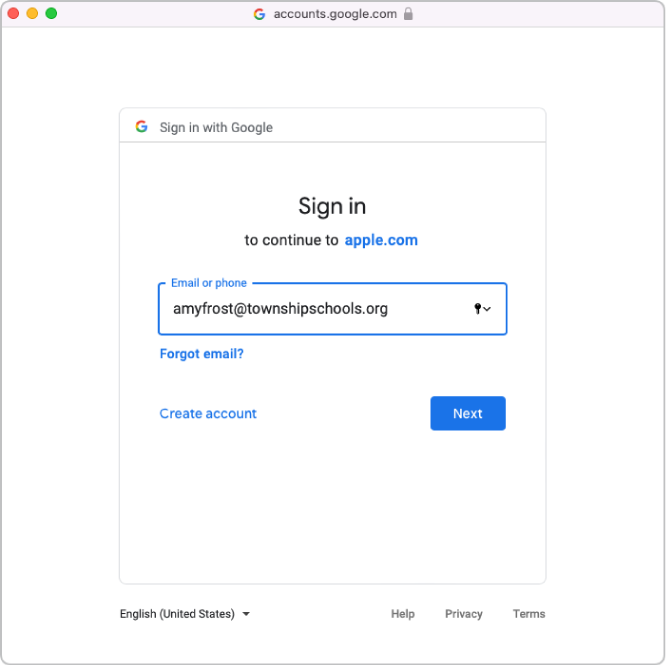
輸入該帳號的密碼,再選擇「下一步」。
如有需要,可查看已自動驗證網域和任何有衝突網域的列表。
請仔細閱讀協議內容並接受條款與細則,然後檢查以下事項:
查看 Google Workspace 網域的審核報告
查看與你客户相關的網域
查看有關你網域中用户帳户的資料。
選擇「繼續」,然後選擇「完成」。
某些情況下,你可能無法登入網域。常見原因如下:
你使用的 Google Workspace 管理員帳户無權新增網域。
步驟 4 或 5 中的帳户用户名稱或密碼不正確。
你或其他 Google Workspace 管理員修改了預設屬性。
步驟 2:使用單一 Google Workspace 用户帳户測試聯合認證
重要事項:聯合認證測試亦會更改你的管理式 Apple 帳户預設格式。在學生資訊系統 (SIS) 中建立或透過安全檔案傳輸通訊協定 (SFTP) 上載的新帳户皆使用新的管理式 Apple 帳户格式。
執行以下各項後,你可以測試聯合認證連線:
用户名稱衝突檢查完成
更新管理式 Apple 帳户預設格式。
Apple School Manager 成功連結 Google Workspace 後,你便可以更改用户帳户的職務。例如,你可以將用户帳户的職務改為職員。
在 Apple School Manager
 ,登入沒有職員或學生職務的用户。
,登入沒有職員或學生職務的用户。如果系統找到你登入的用户名稱,你會看到新畫面,表示你正使用網域內的帳户登入。
選擇「繼續」,輸入用户密碼,並選擇「登入」。
登出 Apple School Manager。
附註:用户需要先使用管理式 Apple 帳户登入另一部 Apple 裝置,才能從 Mac 登入 iCloud.com。
某些情況下,你可能無法登入網域。常見原因如下:
用户名稱或密碼(屬於你選擇建立聯合認證的網域)不正確。
帳户不屬於你選擇建立聯合認證的網域。
步驟 3:開啟聯合認證
如果你打算將 Google Workspace 與 Apple School Manager 同步,便需要在同步之前開啟聯合認證。
在 Apple School Manager
 ,使用有權管理聯合認證的用户登入。
,使用有權管理聯合認證的用户登入。在側邊欄底部選擇你的名字,選擇「偏好設定」
 ,然後選擇「管理式 Apple 帳户」
,然後選擇「管理式 Apple 帳户」 。
。在「網域」部分,於要建立聯合認證的網域旁選擇「管理」,然後選擇「開啟使用 Google Workspace 登入」。
開啟「使用 Google Workspace 登入」。
如有需要,你現在可以將用户帳户同步至 Apple School Manager。請參閱從 Google Workspace 同步用户帳户。